Низький час роботи від акумулятора є поширеною проблемою серед власників смартфонів. Незалежно від того, користуєтесь ви iPhone або Android, якщо ви активно використовуєте свій телефон протягом дня, батареї може ледве вистачити до вечора.
А чи відомо вам, що така проста дія, як калібрування акумулятора iPhone, може допомогти? Розглянемо детальніше, як саме калібрувати батарею iPhone та чому це важливо. Завдяки цьому, ваш iPhone працюватиме довше і буде готовий до використання, коли це буде потрібно.
Чому необхідно калібрувати акумулятор вашого iPhone
Калібрування акумулятора вашого iPhone (інакше кажучи, скидання батареї) – це надзвичайно важливий етап технічного обслуговування iPhone. На жаль, багато користувачів не усвідомлюють його користі, а ще менше людей приділяють час на виконання необхідних дій.
Якщо батарея не відкалібрована належним чином, ви, швидше за все, зіткнетеся з неточними показниками відсотка заряду, прискореним розрядженням та зниженням загального терміну служби акумулятора. Якщо ваш iPhone раптово вимикається, коли відсоток заряду стає однозначним числом, майже напевно причиною є некоректне калібрування.
Неправильне калібрування акумулятора може бути спричинено багатьма факторами. Оновлення програмного забезпечення, оновлення застосунків у фоновому режимі, нові функції та навіть звичайне щоденне використання можуть викликати розбіжності. Навіть якщо ви не помічаєте некоректного калібрування, виконання наведених нижче кроків забезпечить правильний рух усіх іонів в акумуляторі, покращуючи його максимальну продуктивність.
Хоча регулярне калібрування не є обов’язковим, варто спробувати цей метод, якщо ваш iPhone вже не новий або у вас виникають проблеми з батареєю, які не вдалося вирішити іншими способами.
Підготовка до калібрування батареї вашого iPhone
Перед початком процесу калібрування вам необхідно виконати кілька підготовчих кроків. Усі вони пов’язані з вимкненням деяких функцій та служб, щоб якомога менше процесів споживало енергію.
Це допоможе отримати точніші показники на наступних етапах. Після скидання батареї ви зможете знову активувати всі ці параметри. Також переконайтеся, що режим низького енергоспоживання випадково не ввімкнено. Для цього перейдіть в “Налаштування” > “Акумулятор”.
Вимкнення служб геолокації
Щоб вимкнути служби геолокації на вашому iPhone, виконайте наступні дії:
Пам’ятайте, що “Служби геолокації” також використовуються для відстеження втраченого iPhone, тому не забудьте знову ввімкнути їх після завершення процесу калібрування.
Вимкнення фонового оновлення
Для вимкнення фонового оновлення додатків на iPhone, дотримуйтесь цієї інструкції:
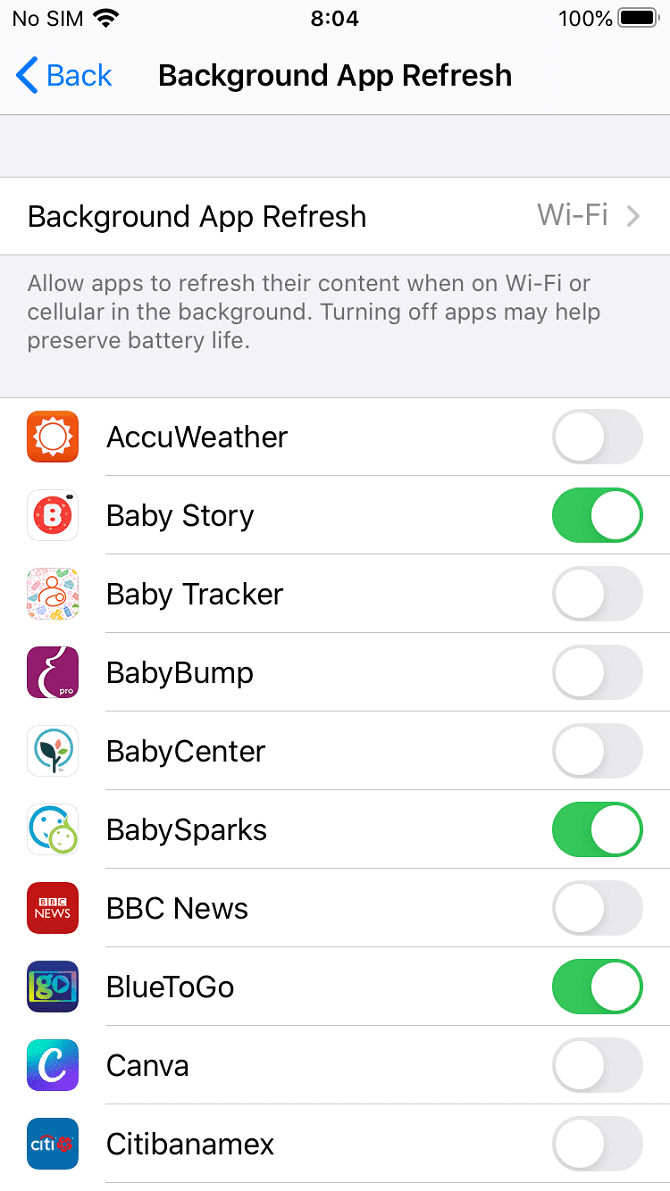
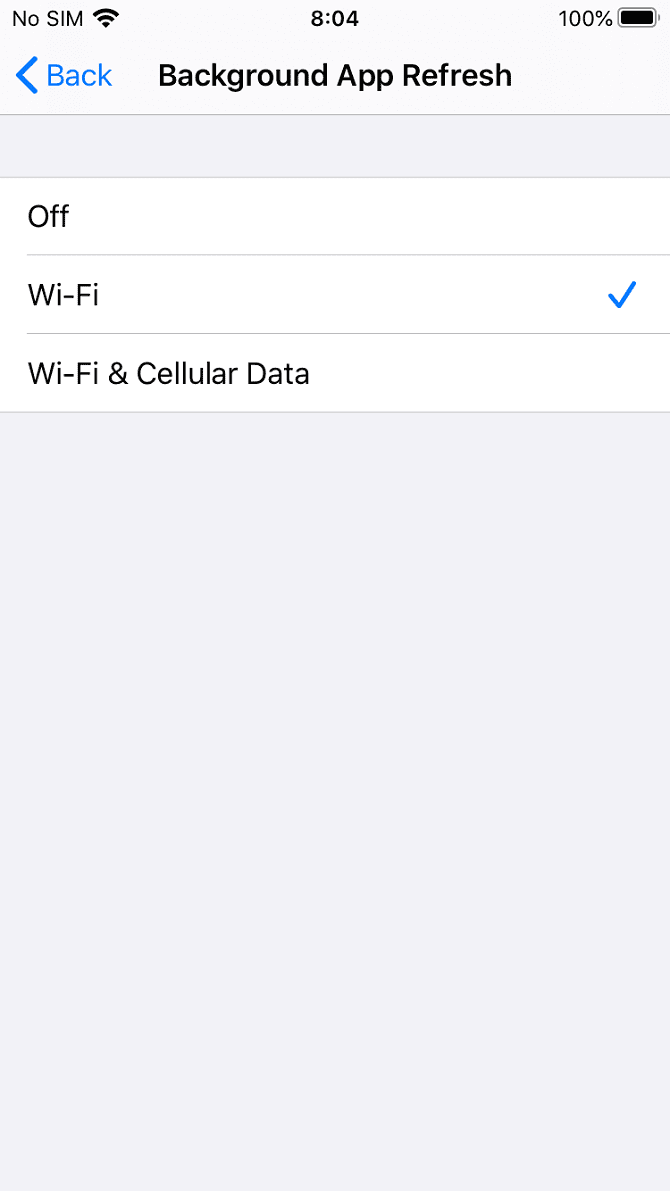
Зменшення яскравості екрана
Ось як можна зменшити яскравість екрана на iPhone:
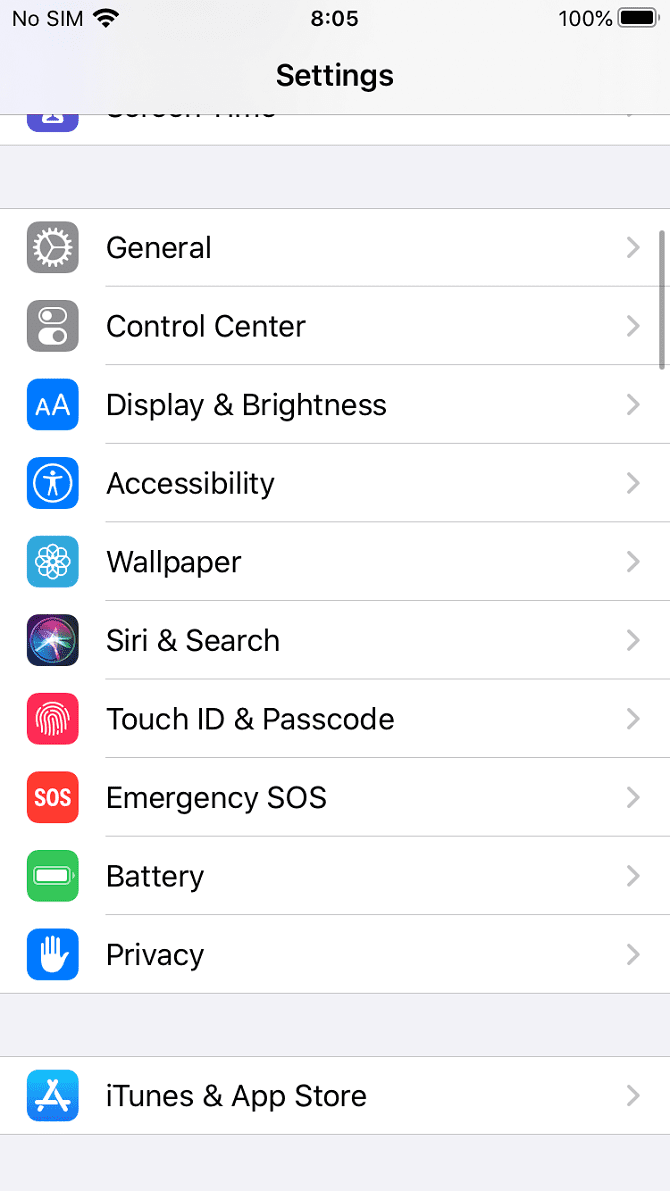
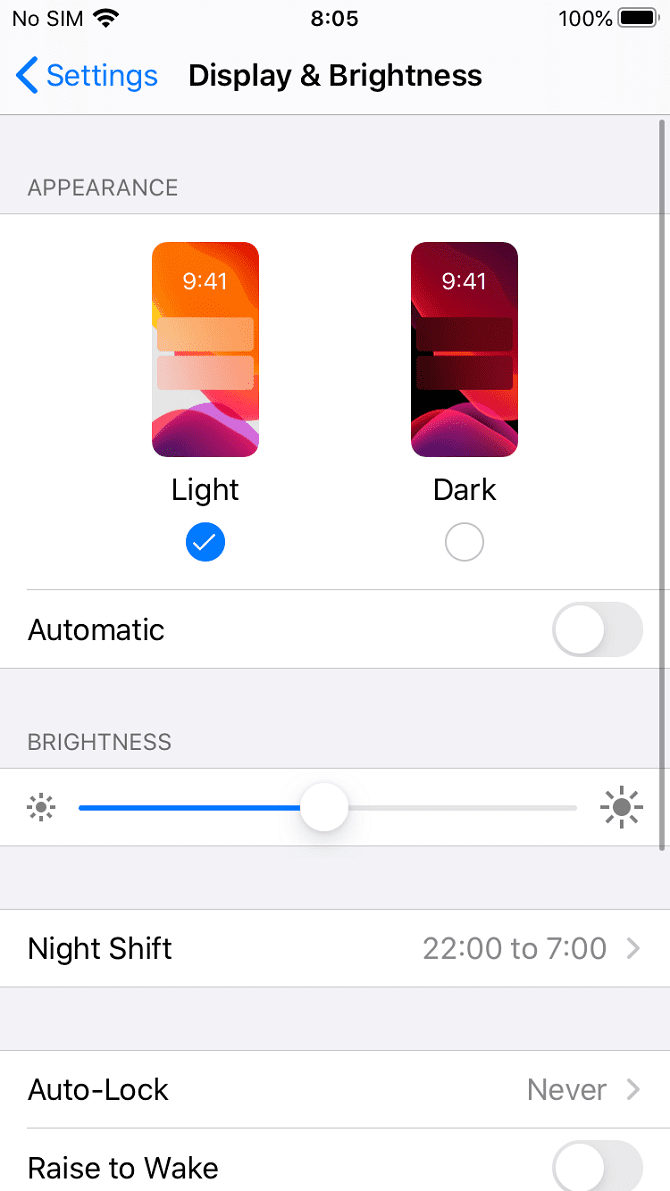
Вимкнення автоматичного оновлення додатків
І наостанок, щоб вимкнути автоматичні оновлення, виконайте ці три кроки:
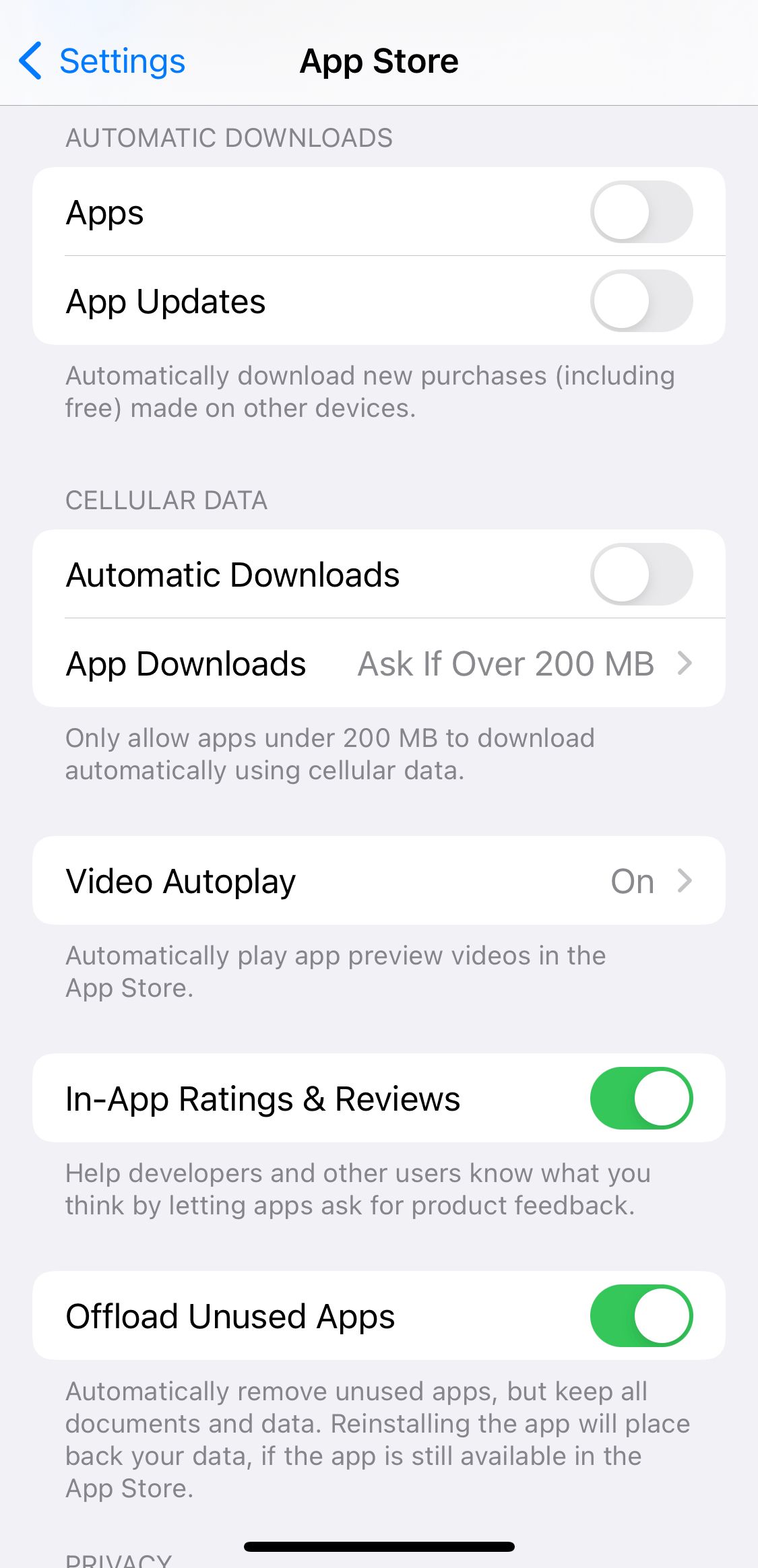
Як відкалібрувати акумулятор iPhone
Тепер ви готові до калібрування акумулятора свого iPhone. Пам’ятайте, що цей процес потребує терпіння. Вам потрібно буде дочекатися завершення кількох циклів повного заряджання та розрядження.
На щастя, вам не потрібні сторонні програми чи інструменти. Все, що ви бачите в App Store, з обіцянками скинути батарею вашого iPhone, є зайвим, а в гіршому випадку – обманом. Калібрування акумулятора iPhone легко виконати без сторонньої допомоги.
Крок 1: Розрядження акумулятора iPhone
Перший крок – це повне розрядження акумулятора iPhone. Це можна зробити під час звичайного використання. Якщо ви хочете прискорити цей процес, можна увімкнути довге відео на YouTube на максимальній гучності.
Крок 2: Очікування протягом трьох годин
Можливо, ви помічали, що ваш iPhone автоматично вимикається, навіть якщо залишається невеликий відсоток заряду. Це відбувається навмисно. Таким чином, пристрій зберігає поточний стан ваших програм, щоб ви не втратили дані.
Важливо дати останній енергії батареї вичерпатися. Єдиний спосіб це зробити – чекати. Чим довше ви чекаєте, тим краще, але потрібно почекати мінімум три години. Якщо у вас є час, краще залишити телефон на ніч.
Крок 3: Зарядження вашого iPhone
Тепер настав час зарядити акумулятор. Щоб забезпечити оптимальну продуктивність, обов’язково дотримуйтесь наступних порад:
- Для заряджання використовуйте розетку, а не комп’ютер.
- В ідеалі використовуйте оригінальний зарядний пристрій Apple. Принаймні переконайтеся, що використовуєте надійний кабель Lightning або високоякісний кабель USB-C, якщо у вас iPhone 15 (або новіший), а не дешеву підробку.
- Продовжуйте заряджати протягом кількох годин навіть після того, як телефон покаже 100%. Вам потрібно переконатися, що ви використали кожен заряд, щоб калібрування працювало правильно.
Крок 4: Розрядження акумулятора iPhone знову
Тепер вам потрібно повторити весь процес вдруге. Це ті самі дії, що й раніше: повністю розрядіть пристрій. Використовуйте телефон як зазвичай або ввімкніть відео для швидшого розрядження.
Крок 5: Очікування ще три години
Так, знову потрібно чекати, але потрібно дотриматися цього етапу. Знову ж таки, потрібно переконатися, що ви вичерпали останній заряд батареї свого iPhone. Як і раніше, чим довше ви можете його залишити, тим краще.
Крок 6: Повторне заряджання iPhone
Щоб завершити процес, потрібно зарядити пристрій. Дотримуйтесь тих самих інструкцій, що і раніше, заряджаючи телефон протягом кількох годин навіть після того, як він досягне 100%.
І насамкінець, потрібно повторно ввімкнути служби та функції, які були вимкнені раніше. Знову ввімкніть “Служби геолокації”, “Фонове оновлення”, “Автоматичне оновлення” та відрегулюйте яскравість екрана.
От і все. Акумулятор вашого iPhone знову відкалібровано.
Увімкнення оптимізованої зарядки акумулятора після калібрування
Після успішного калібрування вашого iPhone або iPad, варто переконатися, що акумулятор не потребуватиме повторного калібрування, принаймні, довгий час.
Найкращий спосіб це зробити – увімкнути оптимізовану зарядку акумулятора на вашому iPhone. Коли цей параметр ввімкнено, iPhone вивчає ваші звички заряджання і не заряджатиметься понад 80%, поки ви не почнете активно користуватися пристроєм.
Щоб увімкнути цю функцію, перейдіть у “Налаштування” > “Акумулятор” > “Стан батареї та зарядка” > “Оптимізована зарядка батареї”. Це сповільнює старіння акумулятора вашого iPhone, запобігаючи швидкому зменшенню його максимальної ємності.
Інші поради щодо економії заряду акумулятора iPhone
Якщо повторне калібрування не розв’язало проблему з акумулятором вашого iPhone, можливо, настав час придбати нову батарею. Якщо ви впевнені у своїх силах, можете замінити акумулятор самостійно, але це призведе до втрати гарантії на ваш iPhone.
Тому завжди краще звернутися до Apple Store до Genius Bar та отримати допомогу професіоналів. Нова батарея та потрібна робота не коштують так дорого, як може здаватися.